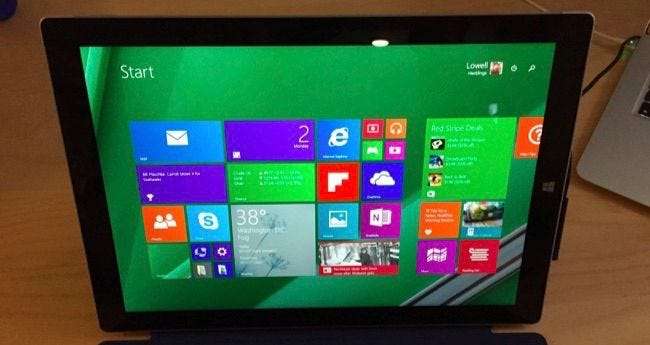
Ha frissítette a Surface Pro táblagépét a Windows 10 előnézetére, és minden elromlott, vagy csak teljesen újratelepítenie kell a dolgot, ma megmutatjuk, hogyan lehet újratölteni a Windows rendszert helyreállító USB-vel.
Ennek minden Surface táblagép esetében működnie kell, bár a Surface Pro 3-at használjuk. És igen, frissítettünk a Windows 10 előnézetére, amely jelenleg komoly hibákat tartalmaz a Surface táblagép felhasználói számára. Ne feledje, hogy nem panaszkodunk, ez egy előzetes, és a Microsoft még idő előtt figyelmeztetett minket, hogy valószínűleg nem fog jól működni.
ÖSSZEFÜGGŐ: Minden, amit tudnia kell a "PC alaphelyzetbe állításáról" a Windows 8 és 10 rendszerben
De most itt az ideje újratölteni a Windows 8.1-et a Surface táblagépre. Mivel a Windows 8-at teljesen kicseréltük, le kell töltenünk a helyreállítási USB-t.
Ha a Surface táblagépén még mindig a Windows 8.x fut, és Ön képes indítani, akkor csak végezzen Reset-et a PC Settings-ről a teljes újratelepítéshez , ami valószínűleg jobb lehetőség. Ha nem tud bootolni, vagy valamilyen okból kitörölte a meghajtót, akkor folytatnia kell az olvasást.
Jegyzet: ha van olyan adata ezen a táblagépen, amelyet meg szeretne őrizni, akkor már készítenie kellett volna róla biztonsági másolatot. Mivel ez teljesen kitörli a számítógépet.
Hogyan készítsünk helyreállítási USB-t a felszíni táblagéphez
Először át akar menni A Microsoft webhelyét, és töltse le a helyreállítási USB-képet . Meg kell adnia a sorozatszámot a Surface táblagép hátoldalán.
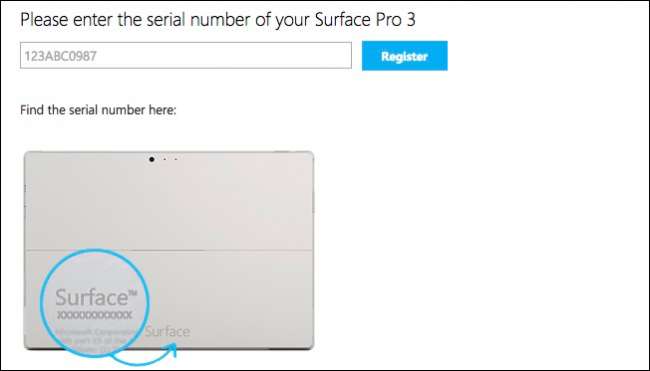
Amíg a helyreállítási kép letöltődik, helyezze be az USB-meghajtót, és formázza FAT32-re (kattintson a jobb gombbal a meghajtóra a Számítógépben, és válassza a Formátum lehetőséget). Mi nagyon javasoljuk az USB3 flash meghajtó használatát USB2 helyett, ha van ilyen. Csak győződjön meg róla szerezzen egy jó vezetést, mint ez .
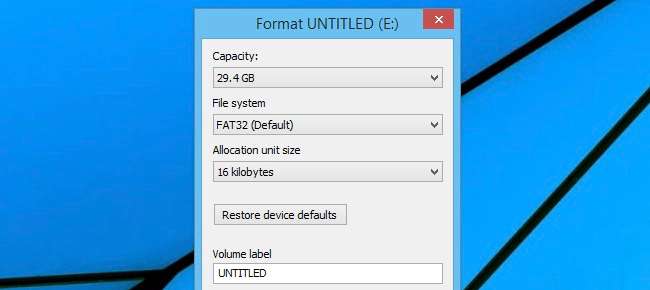
Miután letöltötte a nagyon nagy méretű helyreállítási képet, kicsomagolnia kell egy mappába.
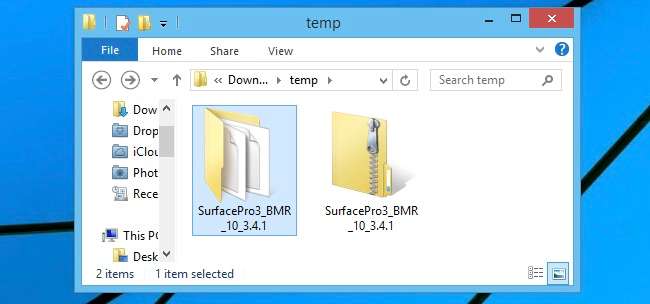
Ezután másolja a mappa tartalmát az USB meghajtó gyökerébe.
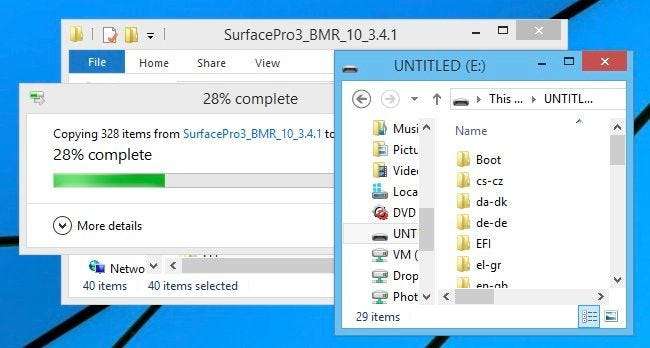
Ennyit kell tennie.
A Helyreállító USB használata a Windows újratöltésére a felületre
Most, hogy rendelkezik a helyreállítási USB-vel, helyezze be a Surface táblagép USB-portjába.

Most tartsa lenyomva a Hangerő csökkentése gombot, nyomja meg a Bekapcsológombot, és tartsa tovább a Hangerő csökkentése gombot, amíg meg nem jelenik a Surface logó.

Mielőtt eljutna a tényleges helyreállítási menübe, megjelenik a nyelv és más nyelvek felszólítása.
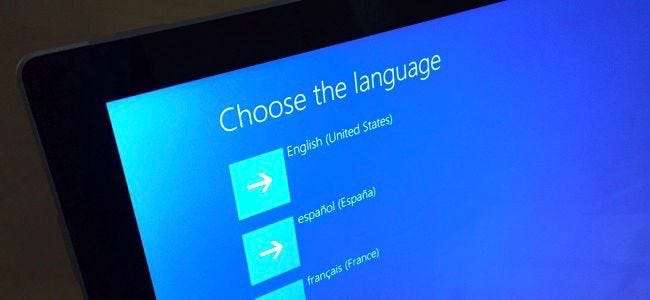
Kiválaszthatja a Hibaelhárítás lehetőséget ...
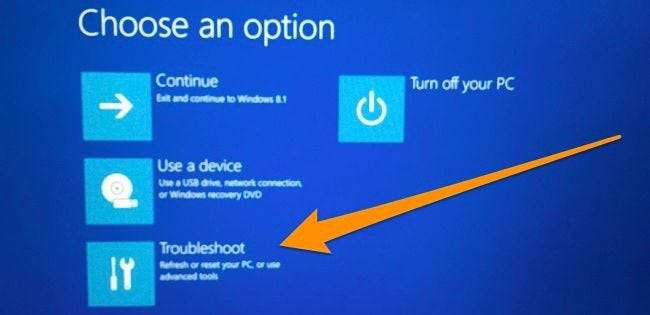
Ezután válassza a PC visszaállítása lehetőséget.
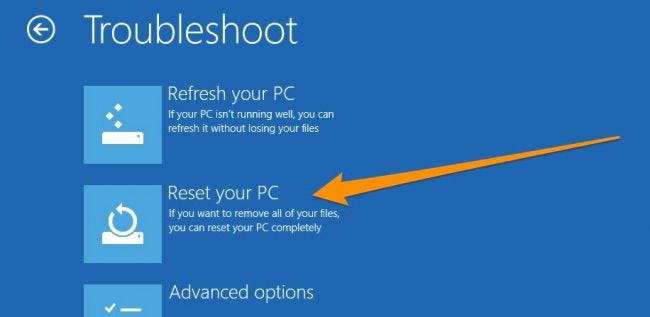
Megjelenik egy kissé zavaros Reset PC képernyő. A következőket kell tennie:
- Nyomja meg a Folytatás gombot, annak ellenére, hogy szürkének tűnik.
- Amikor megjelenik a „Hagyja át ezt a meghajtót”, nyomja meg ezt a linket.
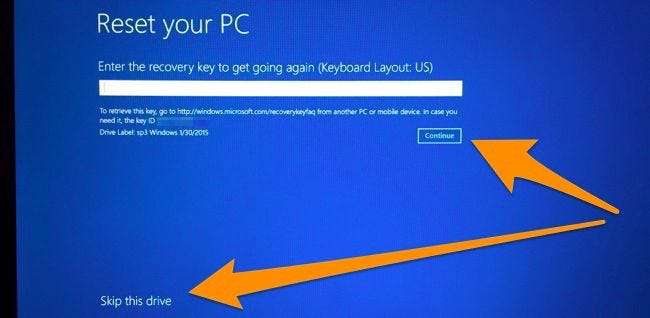
Most megkérik, hogy válassza ki a cél operációs rendszert. Ki kell választania azt, amelyet törölni szeretne ... akkor is, ha a Windows 10 vagy valami más szerepel. Nem számít, mert újratöltődik a létrehozott USB-meghajtóról.
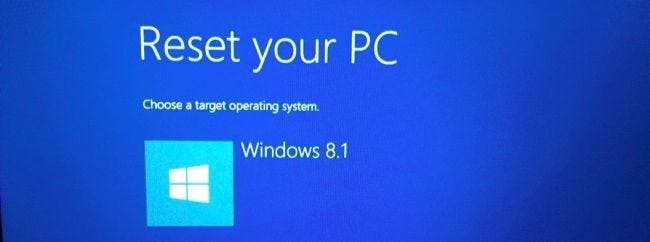
A rendszer kéri, hogy ossza-e meg újra a meghajtókat. Ha meg szeretné győződni arról, hogy a régi operációs rendszer teljesen törölve lett, vagy módosította a partíciókat, válassza az Igen lehetőséget itt. Ismét mindent el kellett volna alátámasztania, mielőtt idáig jutott, mert mindent meg fognak törölni, függetlenül attól, hogy mit tesz.
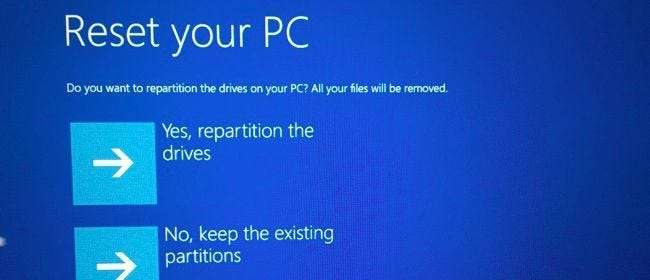
Az újraindítás után a rendszer kéri a TPM visszaállítását. Csak nyomja meg az F12 billentyűt a billentyűzeten (egyszerre kell lenyomnia az Fn billentyűt).
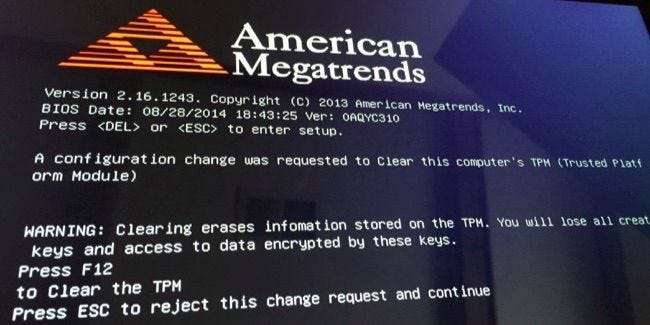
A számítógép újratelepítésének meglehetősen hosszú folyamata után minden tisztának kell lennie, és ugyanúgy, mint amikor először kivette a dobozból.
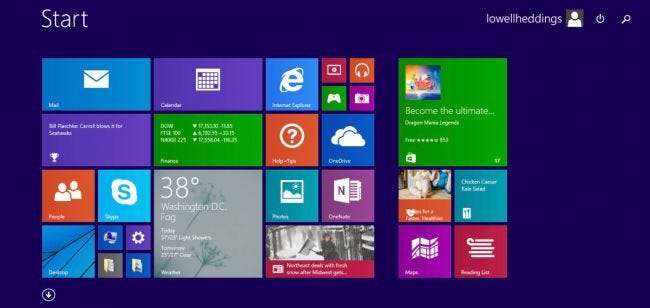
Később megpróbáljuk újból telepíteni a Windows 10-et, amint több hibát kijavítanak.







